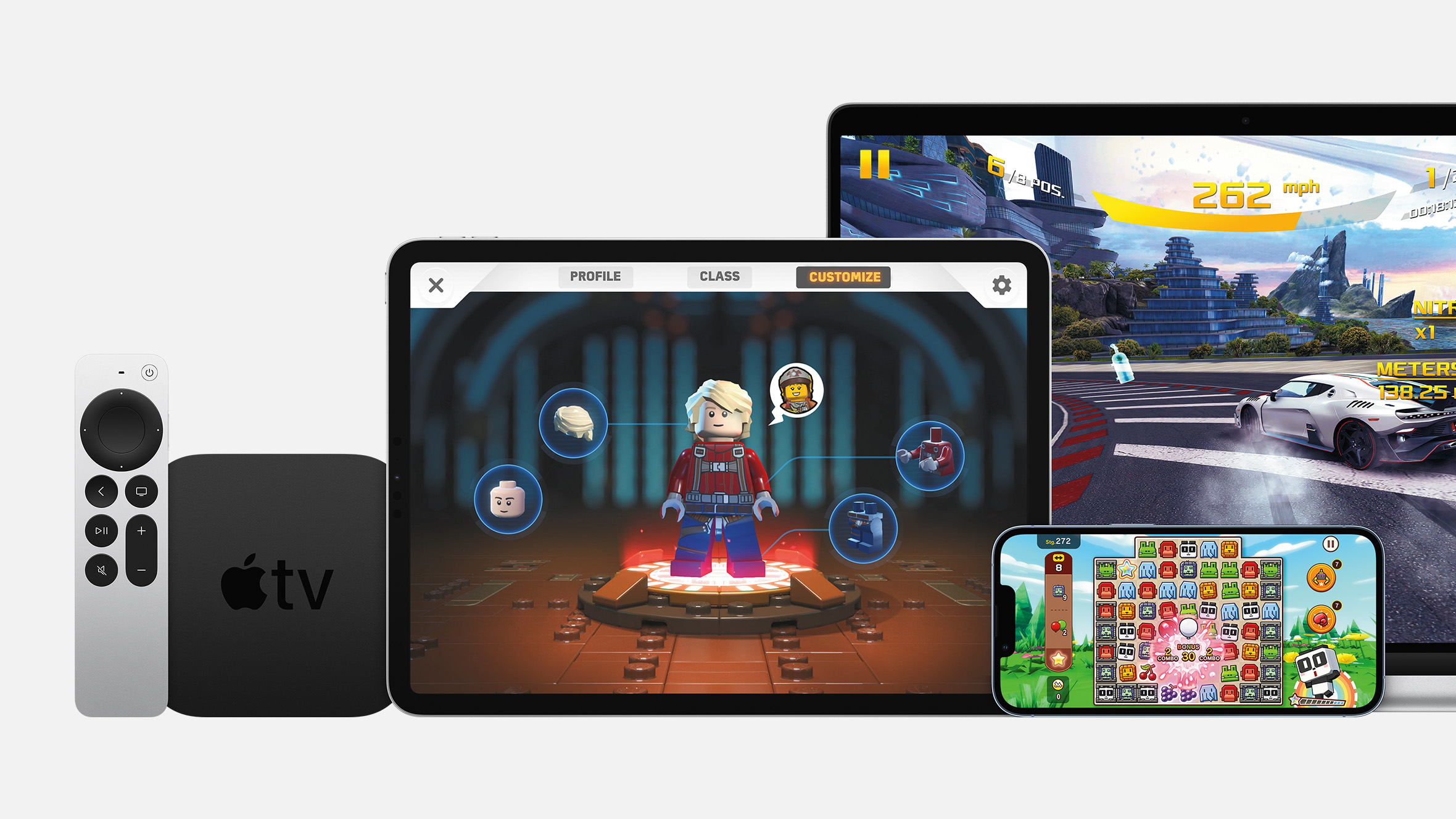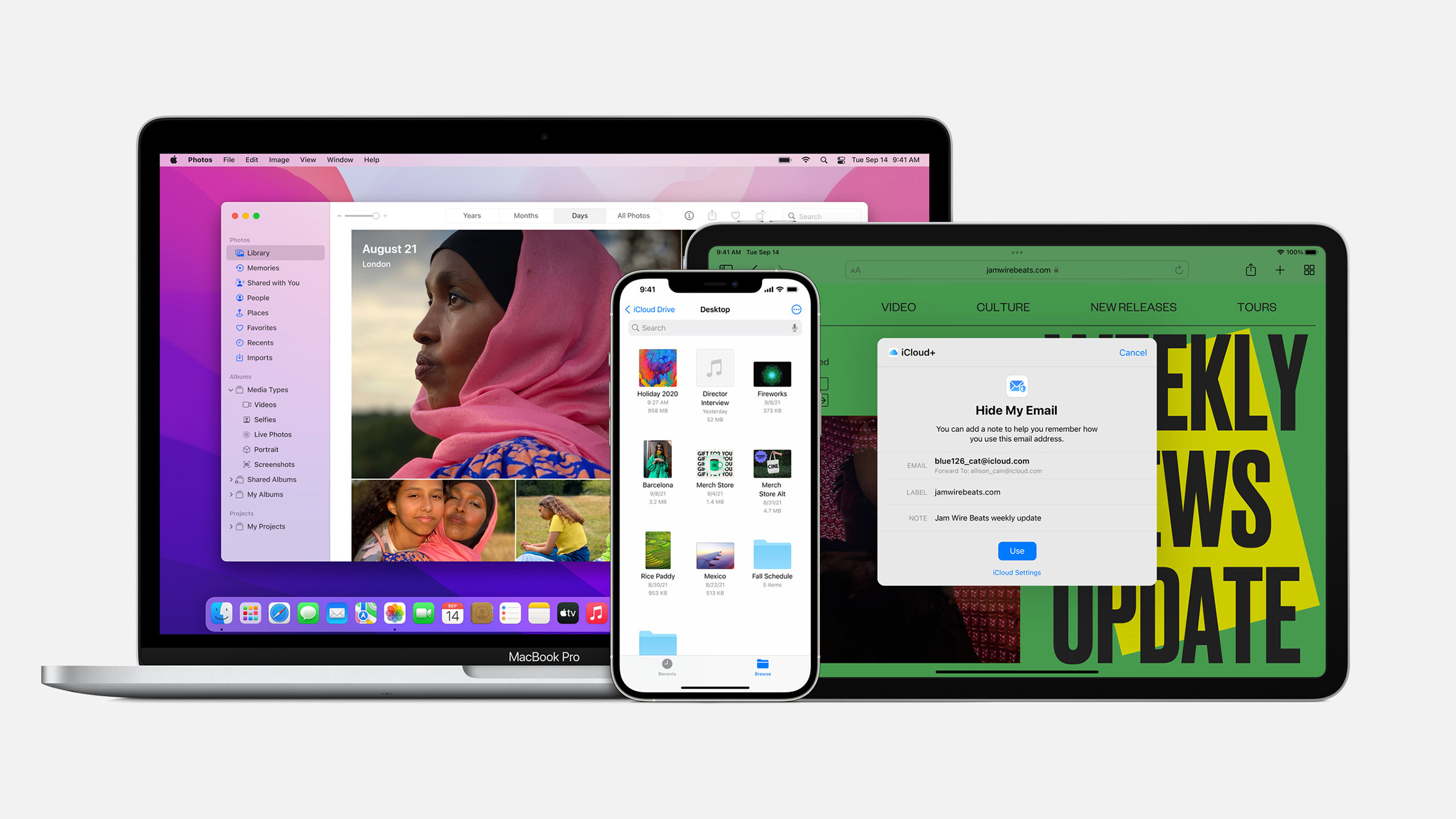Download Manager е место што ја чува листата на ваши преземања од интернет додека користите Safari. Можете да го видите напредокот на преземањата, да видите листа од секој фајл што сте го преземале и да имате лесен пристап до каде се зачувани тие фајлови.
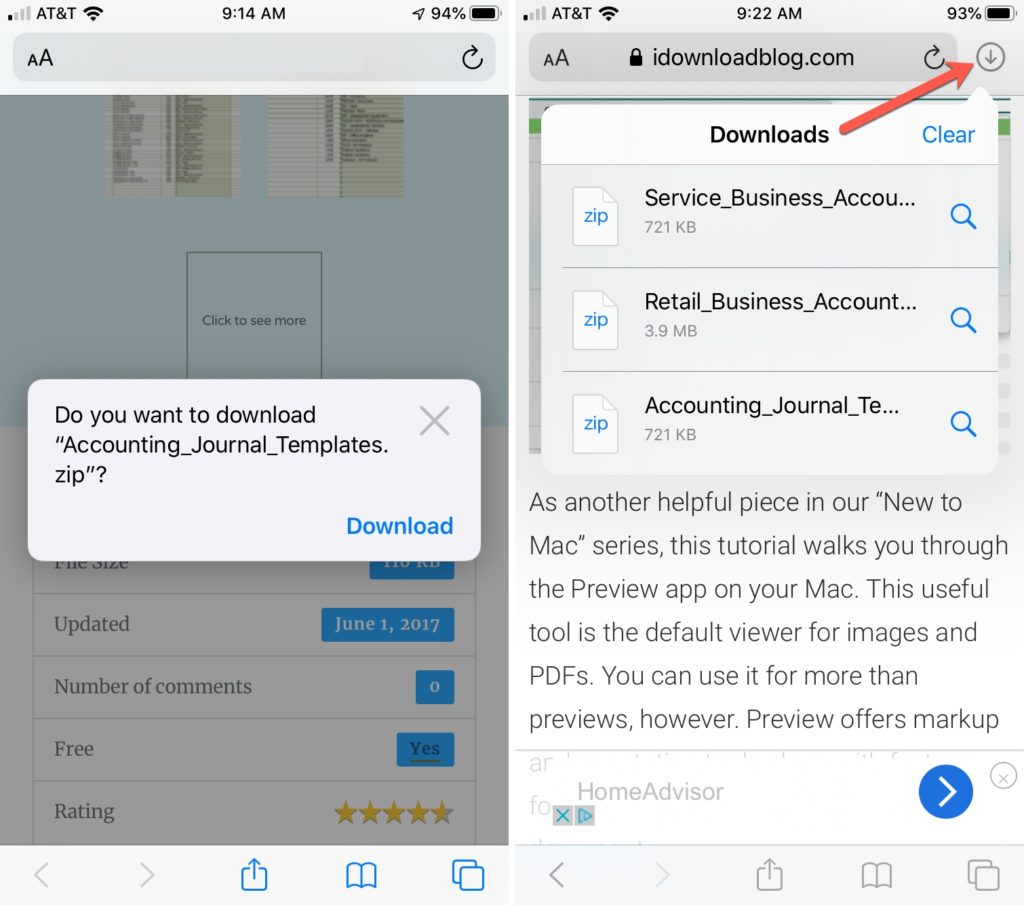
Каде е Download Manager во Safari?
Ќе ја видите иконата за Download Manager во Safari на iOS само ако имате преземања за прикажување. Иконата ќе се појави како стрелка надолу, слична на онаа што сте ја виделе за „преземањата“ во разни апликации. Таа се наоѓа е на десната страна од лентата за адреси во Safari.
Допрете ја таа икона и ќе видите целосна листа на фајлови што сте ги преземале од мрежата. Можете да допрете една и да ја однесете на зачуваната локација на вашиот уред.
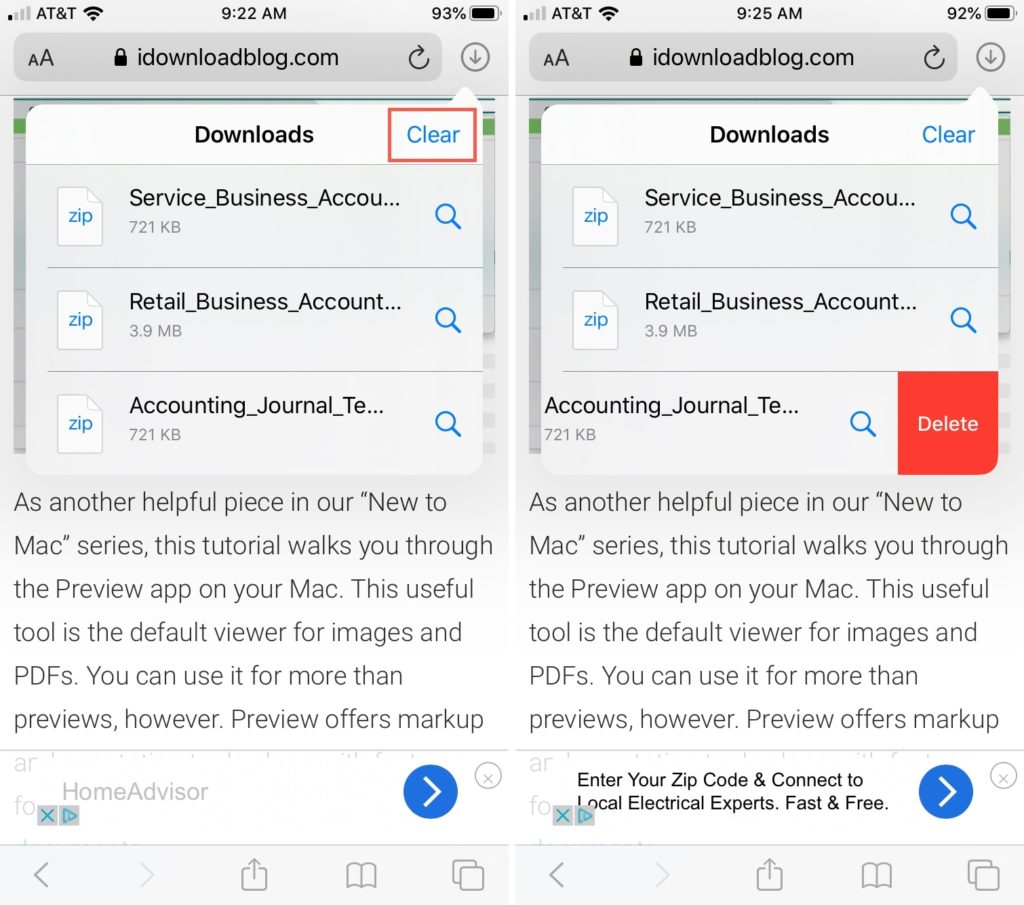
Како управувате со преземањата?
Кога ќе ја допрете иконата за Download Manager, имате опција да ги избришете овие елементи. Покрај тоа, можете да ги отстраните едно по едно, со лизгање од десно кон лево и со притискање на Delete.
Стандардно, вашите преземања од Safari ќе се појават во нов фолдер, што исто така се појави со iOS 13 и iPadOS и е наречен Downloads што е сместен во iCloud Drive. Ова ви дава брз и лесен начин да ги лоцирате сите ваши преземања, но можете и да ја промените локацијата за преземање ако сакате. Имаме целосен туторијал кој ви покажува колку е ова едноставно, но еве еден брз преглед.
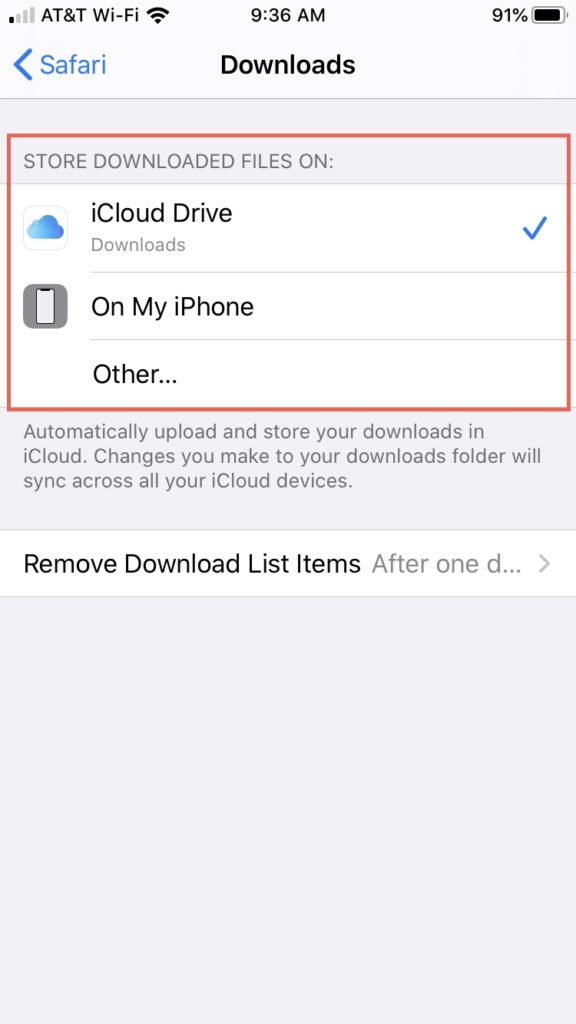
- Отворете ги поставките и притиснете Safari.
- Изберете Downloads под General.
- Изберете локација на дното, под Store Downloaded Files On.
Друга стандардна поставка за Download Manager е колку долго е достапна во Safari. Иконата за Download Manager исчезнува после еден ден. Ова е стандардната поставка, но можете да го тоа да го промените.
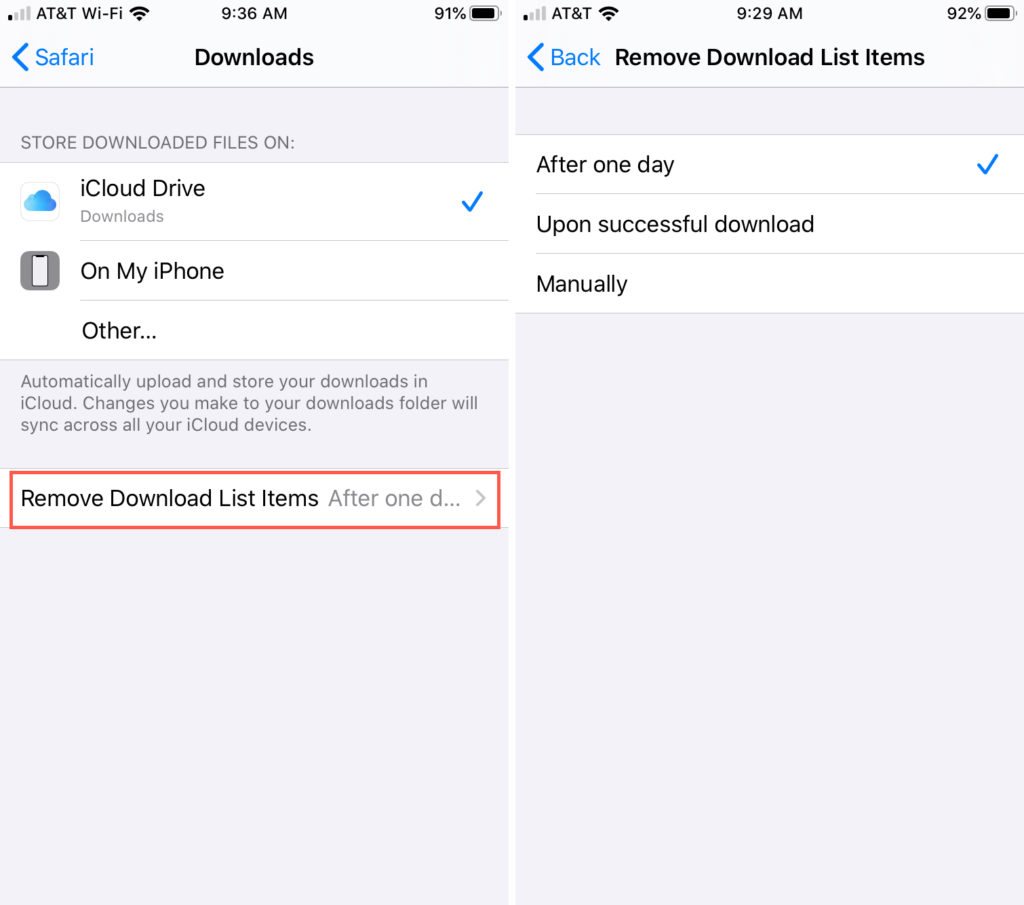
- Отворете ги поставките и притиснете Safari.
- Изберете Downloads под General.
- На дното, кликнете Remove Download List Items.
- Потоа можете да изберете да ги отстраните тие елементи По еден ден (стандардно) по успешното преземање или рачно.
Откако ќе направите избор, можете да ги користите стрелките во горниот лев агол за да излезете од поставките или само да ја затворите апликацијата.
Што друго можете да направите со Download Manager?
Кога ќе го отворите Download Manager во Safari, всушност можете да повлекувате фајлови од него во друга апликација. Ова е посебно корисно ако користите Split View или Slide Over на iPad. Еве еден пример.
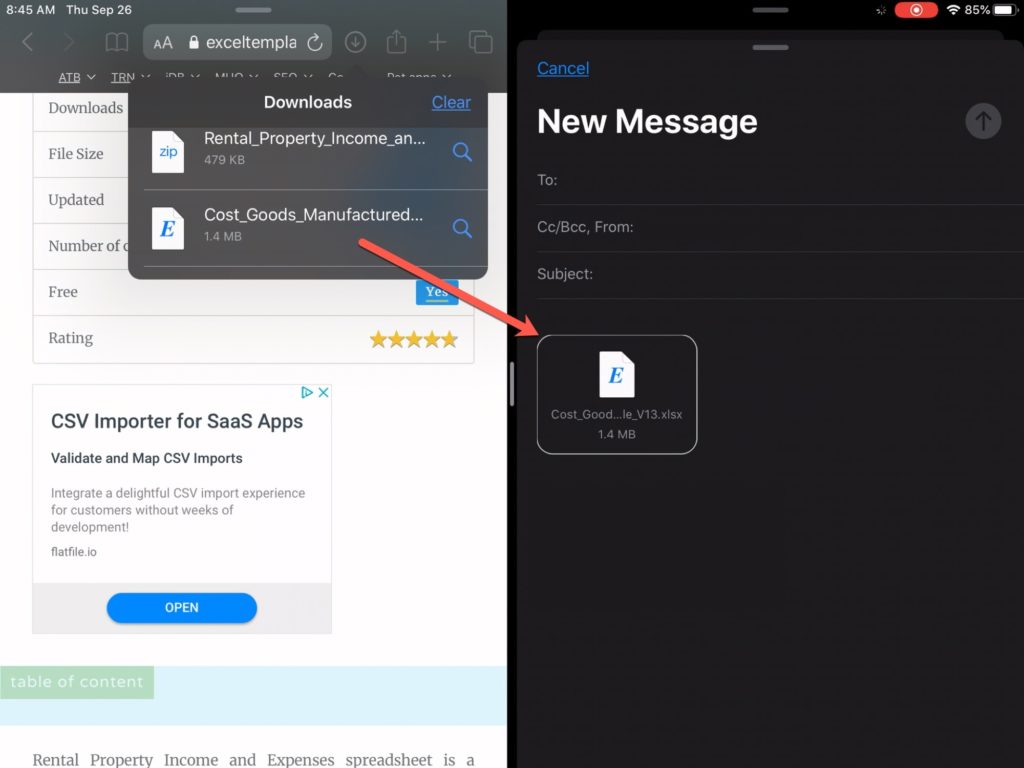
Имате отворено Safari заедно со нова е-пошта што ја составувате во Mail; во Split View или Slide Over, работи и во двете. Можете да допрете да го отворите Download Manager во Safari и потоа да го повлечете фајлот на електронската порака што ја составувате во Mail.
Друг совет за Safari Download Manager е дека можете само да дозволите да си ја заврши својата работа. Значи, ако преземате голем фајл, можете да продолжите да работите и фајлот ќе го преземете во позадина. Ова значи дека можете да продолжите да го користите вашиот уред и да го земете фајлот од Download Manager или Downloads фолдерот, кога ќе заврши преземањето.